همه ما اسناد و اطلاعات شخصی و محرمانه بر روی کامپیوتر خود داریم. اگر نگران این هستید که رایانه تان را در منزل یا محل کار خود تنها بگذارید و دیگران به اطلاعات محرمانه تان دسترسی پیدا کنند این مطلب را بخوانید تا بدانید جلوگیری از دسترسی به درایوها در ویندوز چگونه انجام می شود. البته راههای دیگری برای بالا بردن امنیت رایانه از جمله گذاشتن پسوورد ورود به سیستم و … وجود دارد. اما اما ایجاد محدودیت برای دسترسی به درایوهایی خاص در کامپیوتر از دیگر روش های افزایش سطح حریم خصوصی می باشد که از دسترسی غریبه ها به داده ها و فایل های موجود در آن درایو جلوگیری می کند.
جلوگیری از دسترسی به درایوها
در واقع از این طریق می خواهیم به طور موقت دسترسی غیرمجاز به هارد درایو را مسدود کنیم. به منظور جلوگیری از دسترسی به درایوها در ویندوز 10 کاربران باید تغییراتی را در Local Group Policy Editor اعمال کنند. ابتدا کلیدهای Windows Key + R فشار داده تا پنچره RUN برایتان اجرا شود. سپس در آن gpedit.msc را وارد کنید و کلید اینتر را فشار دهید.
با اجرا کردن فرمان مذکور، پنجره Local Group Policy Editor برایتان باز خواهد شد.
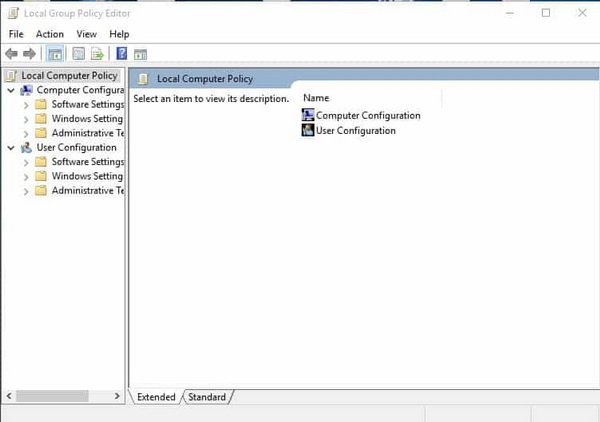
در پنجره باز شده به بخش User Configuration/Administrative Templates/Windows Components/File Explorer بروید.

حالا در کادر سمت راست روی گزینه Prevent Access to drives from My Computer دابل کلیک کنید.
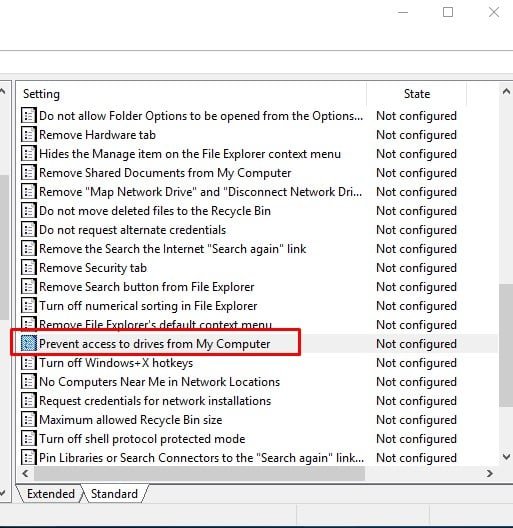
این گزینه را فعال کرده و بعد از آن در بخش Options انتخاب کنید که میخواهید دسترسی به کدام درایو را محدود کنید. بعد از انتخاب روی دکمه Ok کلیک کنید.

اکنون این درایو مسدود است و هر کاربری که بخواهد وارد آن شود با پیغام خطا مواجه خواهد شد. حال اگر تصمیم دارید این محدودیت را از روی درایو مد نظر از بین ببرید می ایست مراحل زیر را طی کید:
حذف محدودیت اعمال شده بر روی درایو
ابتدا بر روی گزینه Prevent Access to drives from My Computer دابل کلیک کرده و در بخش Options گزینه Do not restrict drives را انتخاب کنید. سپس در همان پنجره (Prevent access to drives from My computer) گزینه Disabled را علامت بزنید و بعد از آن روی دکمه Ok کلیک کنید. اکنون درایو از حالت مسدود شده خارج گردیده و برای کلیه کاربران قاب دسترسی می باشد.











